Restablecer la configuración predeterminada de Chrome en Android y PC
¿Tiene problemas para usar el navegador Google Chrome? ¿Está abriendo el motor de búsqueda no deseado o la ventana predeterminada? ¿O hay cookies innecesarias, extensiones guardadas en el navegador? Bueno, puedes deshacerte fácilmente de todos estos problemas. Todo lo que tiene que hacer es restablecer la configuración de Chrome, lo que se puede hacer con solo unos pocos clics. Si está buscando métodos para lograrlo en una PC, Mac o teléfono Android, entonces lo tenemos. Pero antes de eso, veamos cuál es el efecto de restablecer.
Contenido
¿Qué sucede al restablecer la configuración de Chrome?
Cuando haga un reinicio, Chrome cambiará todas las configuraciones a original por defecto y aclarar varias cosas. Por ejemplo, cookies, motor de búsqueda predeterminado, información del sitio, extensiones, etc. En el escritorio, los navegadores Chrome serán tan nuevos como recién instalados. Aún podrá acceder a las contraseñas guardadas y a los marcadores guardados en Chrome.
Mientras esté en los teléfonos inteligentes con el método dado, todo el caché y la información guardada se borrarán por completo, dejándolo como recién instalado. Eliminará todas las configuraciones modificadas y los cambios realizados por usted o debido a algunos programas/sitios web.
En el escritorio
1. Abra el navegador Chrome en su PC o escritorio y diríjase a Ajustes. Puede abrir la configuración haciendo clic en el tres puntos verticales a la derecha de la barra de URL y luego desde el menú seleccione Ajustes.
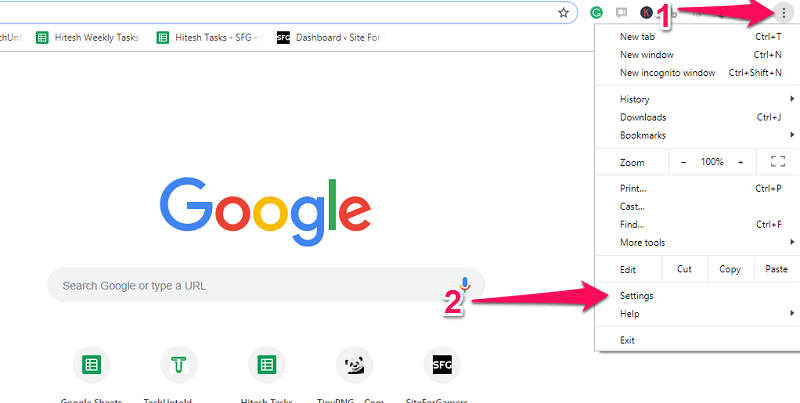
O también puede usar la URL de configuración de Chrome para abrir directamente la página de configuración. Escribe Chrome: // configuraciones en la barra de direcciones o simplemente cópielo y péguelo allí y luego presione enter.

Esto abrirá la página de configuración.
2. Ahora dentro de la página de configuración, desplácese hacia abajo en la parte inferior y busque Avanzado configuración y selecciónelo.

3. Después de hacer clic en la opción Avanzado, se expandirán más configuraciones. Nuevamente, desplácese hacia abajo hasta la parte inferior de la página. Aquí verás la sección – Recuperar configuración y limpiar en Windows mientras será Reiniciar ajustes en mac
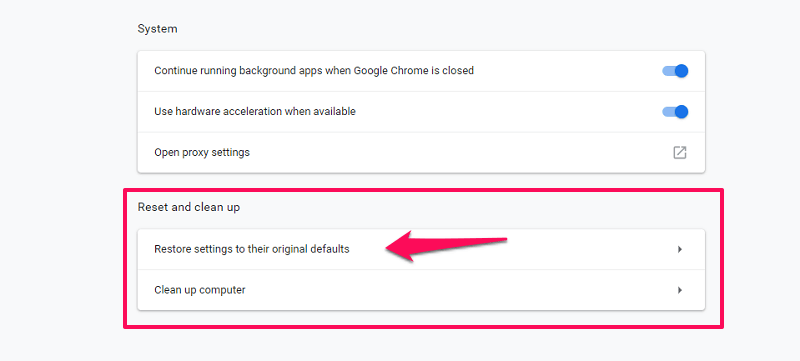
De esto, seleccione la primera opción, es decir Restaure la configuración a sus valores predeterminados originales.
4. Luego, aparecerá un mensaje emergente que le preguntará si está seguro de restablecer la configuración.
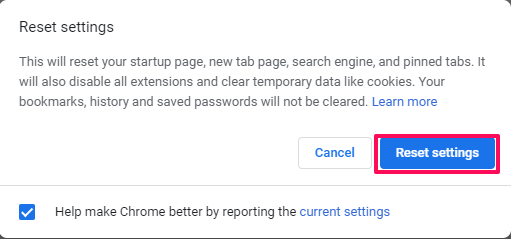
Clickea en el Reiniciar ajustes y su navegador Chrome volverá a su configuración original.
Lea también
Restablecer la configuración de Chrome en Android
Aunque no hay una forma particular de hacer esto en Android. Todavía puede cambiar y restablecer todas las configuraciones a la forma original siguiendo los pasos para borrar los datos de la aplicación Chrome. Esto eliminará todas las cookies, el caché y otras configuraciones del sitio que puedan haberse guardado. Así que veamos cómo.
1. Para restablecer la configuración, usaremos el método Borrar datos de la aplicación. Para acceder a esta opción deberá ir a la configuración de la aplicación de su dispositivo. Ve a los Ajustes de tu dispositivo y selecciona Aplicaciones.
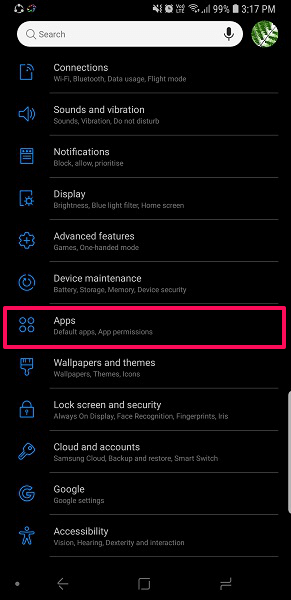
2. Ahora desplácese por la lista de aplicaciones, busque Chrome y seleccionarlo.

3. Esto abrirá la información de la aplicación para Chrome, aquí toque Almacenamiento.
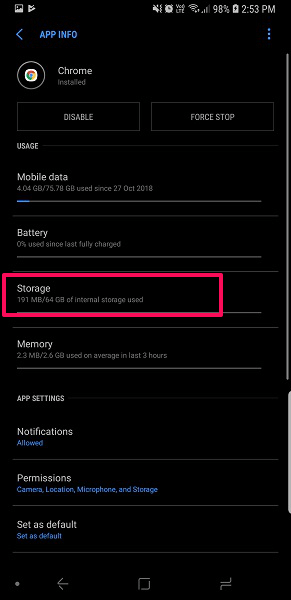
4. Después de esto en la nueva pantalla, seleccione Administrar almacenamiento.
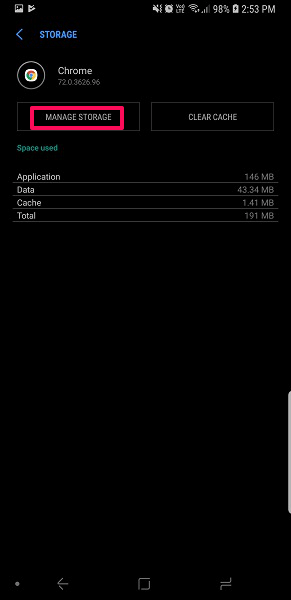
5. Ahora en esta configuración de almacenamiento, podrá ver la opción para BORRAR TODOS LOS DATOS, selecciónelo.
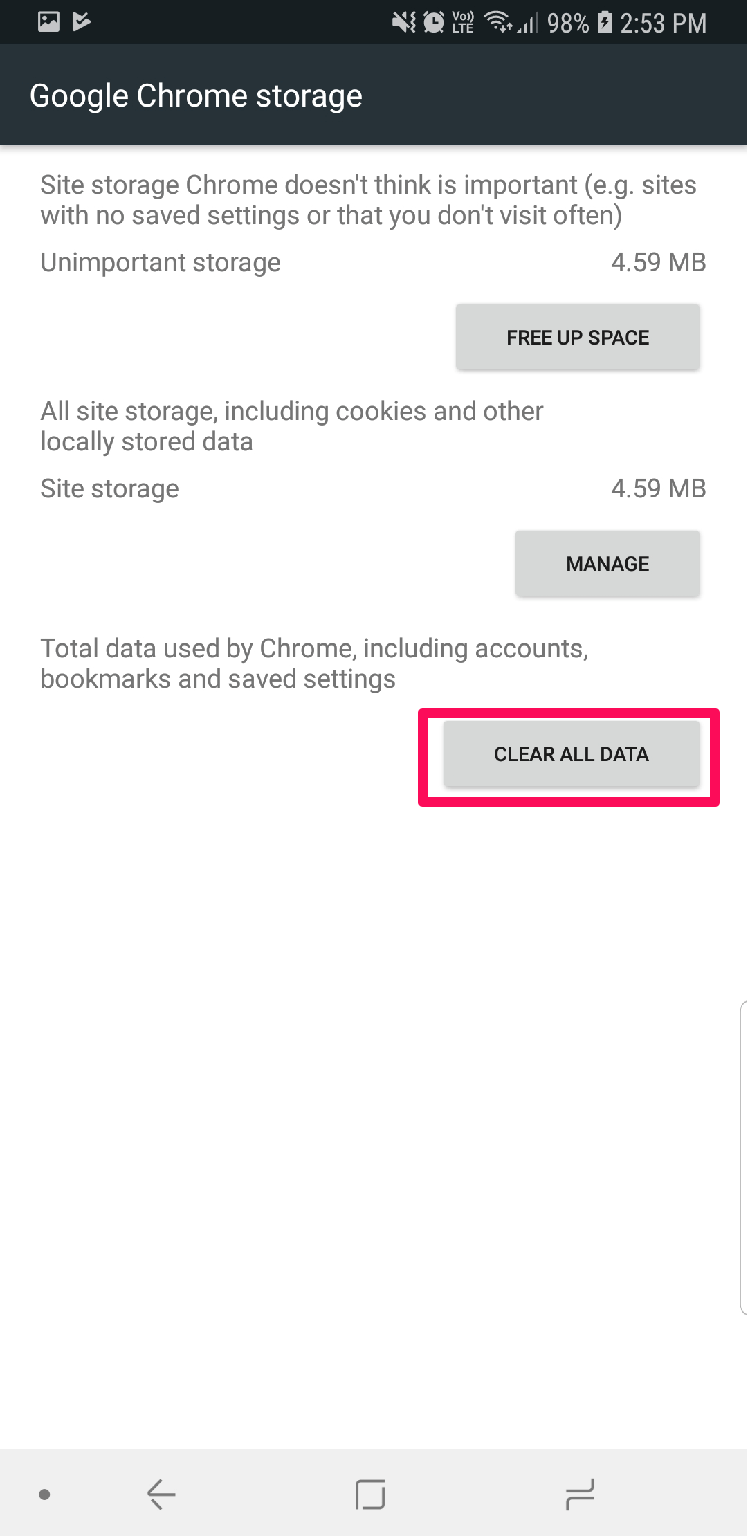
6. Luego, aparecerá un menú emergente que indica que todos los datos de la aplicación de Chrome, como archivos, configuraciones, base de datos de cuentas, etc., se eliminarán de forma permanente. Seleccione OK para confirmar.
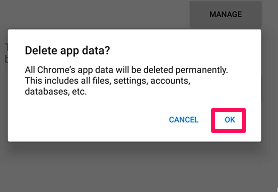
Esto borrará todos los datos de su navegador Chrome y lo devolverá a como estaba después de instalarlo por primera vez.
Lea también Cómo guardar imágenes WebP en formato JPG o PNG
Hay otro método en el que todo lo que tienes que hacer es desinstalar la aplicación y luego volver a instalarla. Los usuarios de iOS pueden considerarlo ya que realmente no tienen muchas opciones.
Con la ayuda de estos métodos, puede restablecer la configuración de Chrome tanto en PC como en Android sin reinstalarlo. Para obtener más artículos informativos, siga leyendo y visitando nuestro sitio web.
últimos artículos